移動平均線とRSIをもとに取引のタイミングを表示するMT4インジケーター「R2_Arrows」
更新日時:
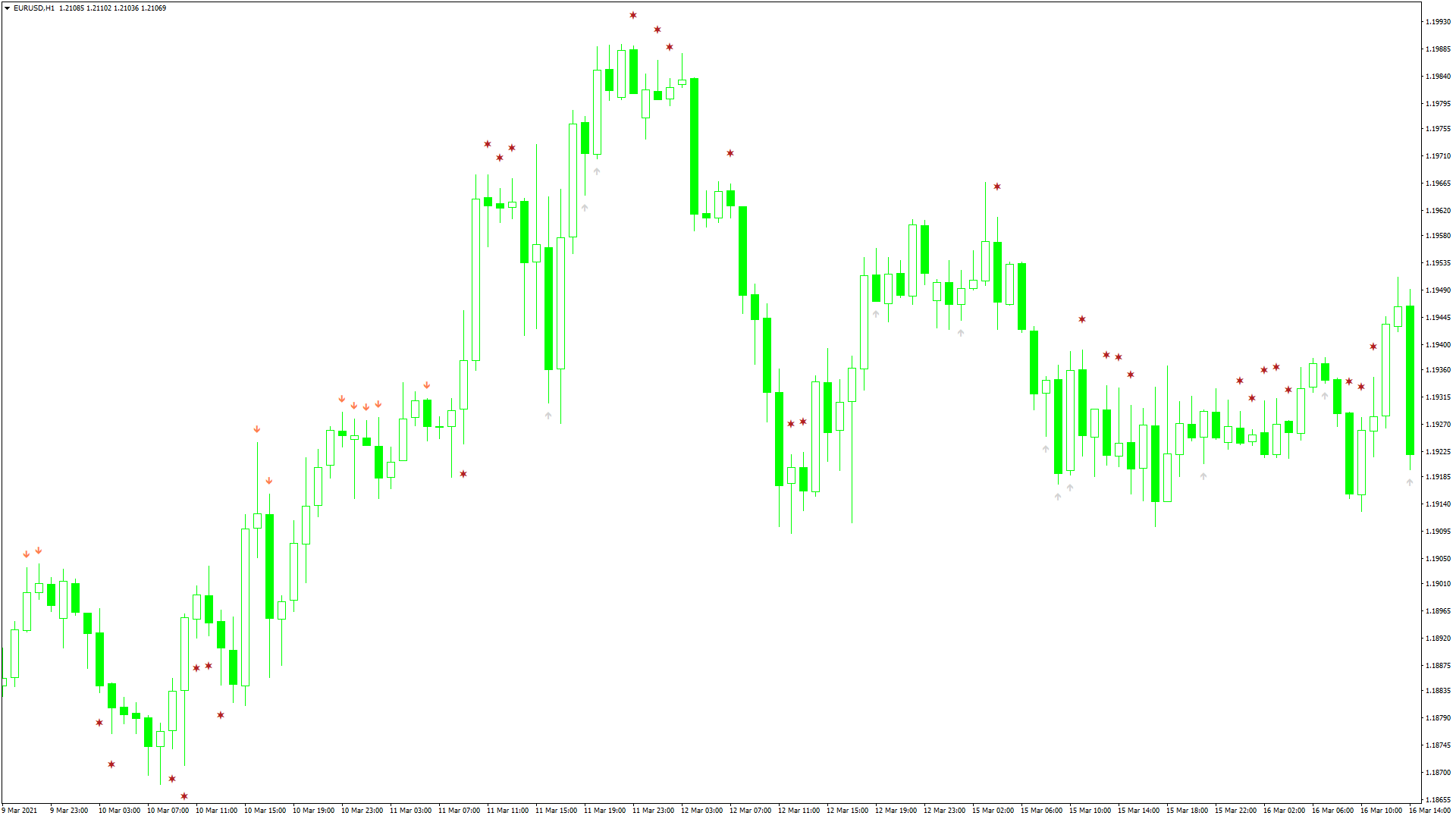
トレンドに乗るタイミングを分析できるインジケーターがあればと考えたことはないでしょうか。
「R2_Arrows」は、トレンド相場でのエントリーとエグジットのタイミングをマーカーで表示するインジケーターで、次のような方に向いています。
トレンド相場におけるエントリーとエグジットのタイミングを分析したい方
トレンドに沿った方向へエントリーしたい方
この記事では「R2_Arrows」について詳しく解説します。
R2_Arrowsの概要
「R2_Arrows」は、移動平均線とRSIをもとにシグナルを表示しています。
白い矢印は買いエントリーのシグナル、オレンジの矢印は売りエントリーのシグナルです。
また、星印はエグジットのタイミングを示しています。
終値が移動平均線より高く、RSIが「RsiHiLev」より高い水準で3期間連続で上昇すると買いシグナルを表示。
反対に、終値が移動平均線より低く、RSIが「RsiLowLev」より低い水準で3期間連続で下降すると売りシグナルを表示します。
また、RSIが「CloseSellRsiLev」や「CloseBuyRsiLev」に到達し、エントリー時点とは反対方向に移動平均線とクロスした場合は、エグジットのシグナルを表示します。
R2_Arrowsを表示する方法
まずはインジケーターを入手しましょう。下記リンクからダウンロードして下さい。
R2_Arrowsのダウンロード先は以下となります。
※幣サイトではなく別サイトへのリンクが開きます。
MT4のインジケーター追加(インストール)の手順を説明ページを作ってみました。追加(インストール)手順が分からないという方はご参考下さい。
R2_Arrowsのパラメーター解説
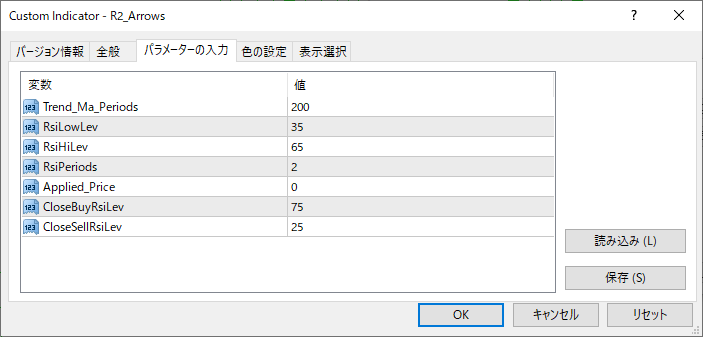
インジケーター挿入時または表示済みのインジケーターを右クリックで表示されるウィンドウの「パラメーターの入力」から設定できます。
| 入力項目 | 入力内容 |
Trend_Ma_Periods |
移動平均の期間 初期値:200 移動平均線の算出期間を設定します。 |
RsiLowLev |
RSIのローレベル 初期値:35 RSIで下降を判定する閾値を設定します。 |
RsiHiLev |
RSIのハイレベル 初期値:65 RSIで上昇を判定する閾値を設定します。 |
RsiPeriods |
RSIの期間 初期値:2 RSIの算出期間を設定します。 |
Applied_Price |
適用価格 初期値:0 R2_Arrowsの算出に用いる価格の種類を設定します。 |
CloseBuyRsiLev |
買いのエグジットレベル 初期値:75 RSIで売りポジションのエグジットを判定するレベルを設定します。 |
CloseSellRsiLev |
売りのエグジットレベル 初期値:25 RSIで買いポジションのエグジットを判定するレベルを設定します。 |
「Trend_Ma_Periods」は、トレンド判定用の移動平均線の算出期間を設定するための項目です。
大きな値に設定すると長期のトレンドが「R2_Arrows」に反映され、小さな値に設定すると短期的なトレンドが反映されます。
「RsiLowLev」「RsiHiLev」は、RSIで値動きの方向を判定する閾値を設定するための項目です。
50から離れた水準に設定するほど、エントリーシグナルが表示される頻度が低くなります。
まとめ
「R2_Arrows」の特徴をまとめると以下のようになります。
エントリーとエグジットのタイミングをマーカーで表示。
白い矢印は買いエントリーのシグナル。
オレンジの矢印は売りエントリーのシグナル。
星印はエグジットのシグナル。
「R2_Arrows」は、トレンドに沿った方向にエントリーしたい方に向いているインジケーターです。
パラメーターの設定によって、表示されるシグナルの位置が大きく変化するので、取引で使用する前にシグナルの精度を確認しておいた方が良いでしょう。

